콘텐츠 제작에서 인공지능의 발전은 크리에이터와 팬들에게 놀라운 가능성을 열어주었습니다. 그 중에서도 유명 인물들의 AI 음성을 복제하고 생성하는 트렌드가 인기를 끌고 있으며, Caseoh AI는 그 중 하나입니다. 이 가이드에서는 Caseoh AI 음성을 복제하고 생성하여 Caseoh AI 커버곡을 만드는 방법에 대해 알아보겠습니다.

Caseoh는 누구인가요?
Caseoh가 누구인지 이해하면 그의 목소리와 이미지를 활용한 AI 콘텐츠가 왜 이렇게 인기가 있는지 알 수 있습니다.
본명:
Caseoh의 본명은 Case Dylan Baker입니다.
그가 유명한 이유
Caseoh는 독특한 목소리와 창의적인 음악 커버로 인스타그램, 틱톡, 유튜브 등의 웹사이트에서 많은 인기를 얻고 있습니다. Caseoh AI 목소리, AI 생성 노래, 커버 곡, 창의적인 예술 작품에 전 세계 시청자들을 사로잡고 있습니다.

그의 목소리 특징:
Caseoh의 목소리는 표현력이 풍부하고 부드러운 음색을 가지고 있어, 신나는 랩 커버부터 발라드까지 다양한 음악 장르에 잘 어울립니다.
그의 목소리 활용 방법:
Caseoh의 목소리는 AI가 생성한 음악 외에도 AI 노래 커버, 밈, 스토리텔링, AI 채팅 영상 등 다양한 창의적인 방식으로 활용되고 있습니다.
Caseoh AI 음성 복제 및 생성 방법 | 텍스트 음성 변환
HitPaw Edimakor와 같은 첨단 AI 도구 덕분에 Caseoh의 AI 음성을 복제하고 텍스트를 음성으로 변환하는 작업이 더 간단해졌습니다. 다음은 Caseoh AI 커버를 제작하기 위한 단계별 가이드입니다:
-
1 단계: HitPaw Edimakor (영상 편집 도구) 실행하기
HitPaw Edimakor의 공식 웹사이트를 방문하여 기기, 윈도우나 맥에 호환되는 애플리케이션을 다운로드하세요. 설치 안내를 따라 설정을 완료합니다. 메인 인터페이스에서 텍스트에서 음성으로 변환 옵션을 선택합니다.

-
2 단계: AI 음성 복제 접속하기 기능
새로운 화면이 나타나며 음성 생성을 위한 다양한 도구를 제공합니다. 내 음성 섹션으로 이동하여 음성 복제를 시작할 수 있습니다. 여기에서 직접 음성을 녹음하거나 Caseoh의 음성 오디오 파일을 가져와 복제할 수 있는 옵션이 있습니다. 원하는 방법으로 음성을 복제하려면 버튼을 클릭합니다.

-
3 단계: 텍스트 음성 변환 Conversion
오른쪽 메뉴에서 텍스트 음성 섹션으로 이동합니다. Caseoh의 AI 음성으로 말하게 하고 싶은 텍스트를 입력합니다. 원하는 톤과 스타일을 설정하기 위해 적절한 음성 설정을 선택합니다.

-
4 단계: 생성 및 내보내기
생성 버튼을 클릭하여 AI 음성 클립을 만듭니다. 오디오가 원하는 결과와 일치하는지 미리 확인합니다. 오디오 파일을 내보내고 원하는 위치에 저장합니다.

Caseoh AI 커버곡 만드는 방법
Signify는 Caseoh AI 커버곡을 간단하고 효율적으로 제작할 수 있습니다. 오디오 파일을 AI가 생성한 음성으로 변환하는 데 특화된 이 프로그램 덕분에 여러분의 커버곡은 마치 Caseoh가 부른 것처럼 들리게 만들어 줍니다. 자세한 안내는 다음과 같습니다:
-
1 단계: 오디오 파일 추가하기
Signify를 열고 오디오 업로드 영역으로 이동하여 시작합니다. 선호하는 Caseoh AI 커버곡을 만들려면 기기에서 기존 오디오 파일을 업로드하거나 유튜브에서 오디오를 가져올 수 있습니다. 최고의 AI 변환 결과를 얻으려면 고품질이고 선명한 오디오 파일인지 확인하세요. Signify는 다양한 오디오 형식을 지원하므로 대부분의 오디오 파일과 호환됩니다.

-
2 단계: Caseoh AI 커버곡 생성하기
파일이 업로드되면 Signify의 AI 알고리즘에 의해 자동으로 오디오가 처리됩니다. 이 프로그램은 사람의 목소리를 추출한 후 자동으로 오디오를 Caseoh의 독특한 음성으로 변환합니다. 진정한 AI 커버를 만들기 위해 AI 기술은 이 과정에서 Caseoh의 음색, 음정, 스타일을 정확하게 재현합니다. 오디오의 길이와 복잡성에 따라 변환 과정이 몇 초 정도 걸릴 수 있습니다.

-
3 단계: 커버곡 저장하기
Caseoh AI 커버곡 제작이 완료되면 제작이 잘 되었는지 확인하기 위해 미리듣기를 할 수 있습니다. 결과물이 만족스러우시다면, 전체 곡을 다운로드하거나 반주와 보컬만 따로 다운로드할 수 있습니다. 원하는 형식으로 파일을 저장한 후, 당신의 Caseoh AI 커버곡을 세상에 공유해보세요!

Caseoh AI 이미지 만드는 방법
PIXLR을 사용하면 간단하고 창의적으로 Caseoh AI 이미지를 만들고, Caseoh의 미학을 모방한 독창적인 AI 생성 이미지를 제작할 수 있습니다. 다음은 그 과정을 달성하는 방법입니다:
-
1 단계: 웹사이트 열기
먼저 PIXLR 웹사이트의 이미지 생성 도구로 이동합니다. 플랫폼에 접속한 후 AI 사진 생성기 기능을 선택합니다. 사용자가 사용하기 쉬운 인터페이스 덕분에 사용해 보지 않은 사용자도 PIXLR에 쉽게 이용할 수 있습니다. 이 플랫폼의 강력한 AI 알고리즘은 텍스트 제안을 선명한 시각 자료로 쉽게 변환하도록 되어있습니다.
-
2 단계: 프롬프트 입력하기
도구를 사용할 수 있게 되면, 생성하고자 하는 Caseoh AI 이미지를 가장 잘 표현할 수 있는 텍스트 프롬프트를 입력합니다. 다양한 스타일과 주제를 실험해 보면서 창의적인 비전을 가장 잘 반영하는 사진을 만들 수 있습니다. 입력한 텍스트는 PIXLR의 AI 시스템은 처리한 다음 정보를 사용하여 고유한 이미지를 생성합니다.

-
3 단계: 이미지 저장하기
이미지가 완성되면 미리 보고 편집할 수 있습니다. 결과물이 마음에 들면 이미지를 기기에 저장하세요. PIXLR을 사용하면 완성된 이미지를 다양한 형식으로 다운로드할 수 있기 때문에 홍보 자료, 개인 프로젝트, 소셜 네트워크 공유 등 다양한 용도로 사용할 수 있습니다.
Caseoh AI 채팅 영상을 만드는 방법
Caseoh AI 채팅 영상은 재미있고 창의적인 콘텐츠를 제작할 수 있는 방법이 될 수 있습니다. HitPaw Edimakor의 AI 기반 기능을 활용하면 Caseoh에서 모든 이미지를 말하는 영상으로 빠르게 변환할 수 있습니다. 이 가이드에 설명하고 있는 간단한 단계를 따르면 이를 달성할 수 있습니다.
-
1 단계: HitPaw Edimakor (영상 편집 도구) 실행하기
기기에서 Edimakor를 실행합니다. 프로그램이 열리면 AI 아바타 영역 아래에서 말하는 사진 탭을 선택합니다. 이 기능을 사용하면 원하는 오디오를 사용하여 사진을 애니메이션화하고 말을 할 수 있습니다.
HitPaw Edimakor (동영상 편집기)
- 자동으로 동영상에 자막 생성 및 추가
- 한 번의 클릭으로 AI로 스크립트와 동영상 만들기
- 사실적인 AI 음성 해설을 통해 텍스트를 음성으로 변환
- 지원되는 여러 언어를 사용하여 음성을 텍스트로 변환


-
2 단계: 음성 준비하기
말하는 영상 제작 전에, 말하는 사진을 만들 오디오 파일을 준비하세요. 오디오가 준비된 후 선호하는 Caseoh 이미지를 업로드합니다. Edimakor는 생성 버튼을 클릭하면 이미지를 처리하고 오디오와 시각을 동기화하여 자연스러운 말하는 영상을 생성합니다.

-
3 단계: 미리 보기 및 내보내기
동영상이 생성되면 애니메이션과 음성이 잘 맞는지 확인해 보세요. 결과물이 만족스러우면, 동영상을 스마트폰에 저장합니다. 그러면 이제 Caseoh AI 채팅 영상을 공유할 수 있습니다.

온라인으로 Caseoh AI GIF 제작하는 방법
짧은 애니메이션을 공유하는 혁신적이고 재미있는 방법은 Caseoh AI GIF를 만드는 것입니다. 사용자가 사용하기 쉬운 프로그램인 Ezgif를 사용하여 Caseoh 사진을 애니메이션 GIF로 빠르고 쉽게 변환할 수 있습니다. 온라인에서 고품질의 Caseoh AI GIF를 만들려면 다음 지침을 따르시면 됩니다.
-
1 단계: 도구 사용하기
먼저, Ezgif 웹사이트에 접속합니다. 이 플랫폼은 GIF를 제작하고 편집할 수 있는 다양한 도구를 제공하기 때문에 초보자와 전문가 모두에게 유용한 솔루션입니다.
-
2 단계: URL 입력 또는 이미지 업로드하기
사용하고 싶은 이미지의 URL을 넣거나 Ezgif 웹페이지에 접속한 후 기기에서 바로 Caseoh 이미지를 업로드할 수 있습니다. 업로드가 완료되면 다음 단계로 이동합니다.

-
3 단계: 설정 선택하기
당신의 취향에 맞게 설정을 변경하세요. 애니메이션을 개선하기 위해 프레임 속도를 변경하고, 사진 크기를 조정하며, 다양한 효과를 적용할 수 있습니다. 적용하기 전에 변경 사항을 미리 확인하세요.

-
4 단계: GIF 제작하기
Caseoh AI GIF를 만들려면 생성 버튼을 클릭하여 Caseoh AI GIF를 만듭니다. 프로세스가 완료된 후 GIF를 다운로드하고 기기에 저장하세요. 이제 생동감 있는 Caseoh GIF를 원하는 대로 공유하거나 사용할 수 있습니다.

결론
인공지능이 생성한 콘텐츠의 세계는 창의적인 표현을 위한 수많은 가능성을 열어주었습니다. Caseoh AI 커버곡과 Caseoh AI 채팅 동영상 제작부터 멋진 Caseoh AI 이미지와 GIF 제작까지 HitPaw Edimakor (영상 편집 도구)와 같은 AI 도구는 매력적인 콘텐츠를 만들기에 완벽한 플랫폼을 제공합니다. Caseoh AI 창작물을 생생하게 구현할 수 있는 가장 신뢰할 수 있고 사용자 친화적인 소프트웨어를 찾고 있다면 HitPaw Edimakor를 추천합니다.
홈페이지 > 비디오 편집 팁 > Caseoh AI 채팅 영상 제작 방법| AI 말하는 사진 및 음성 클론
댓글 남기기
HitPaw 기사 리뷰 만들기





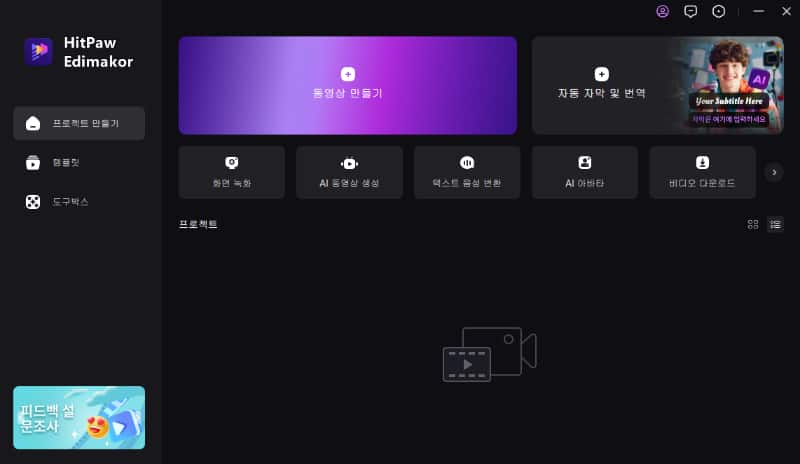
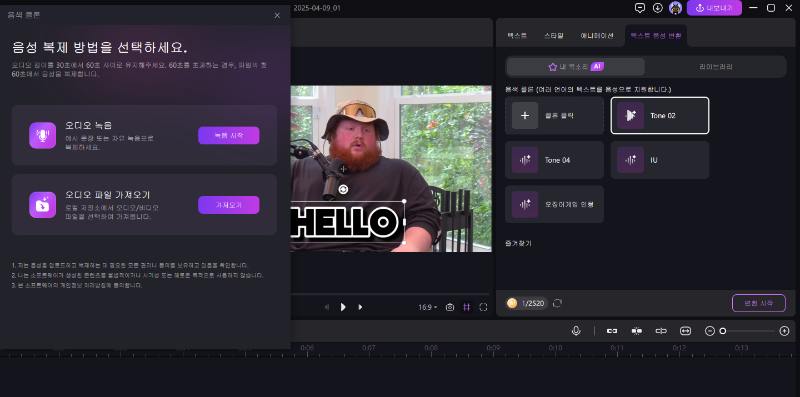

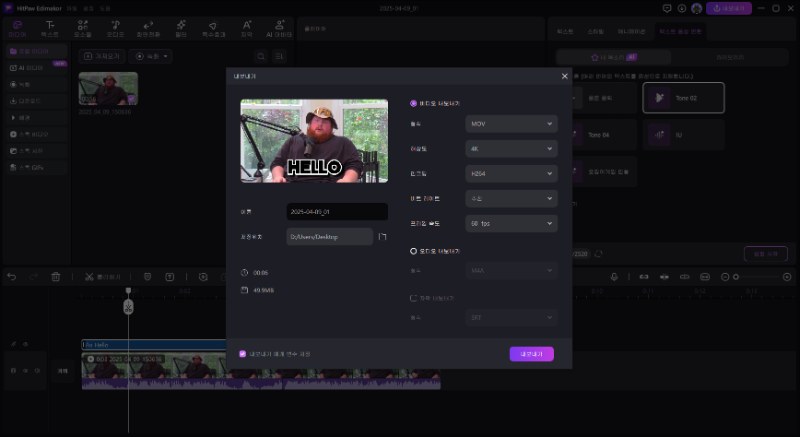

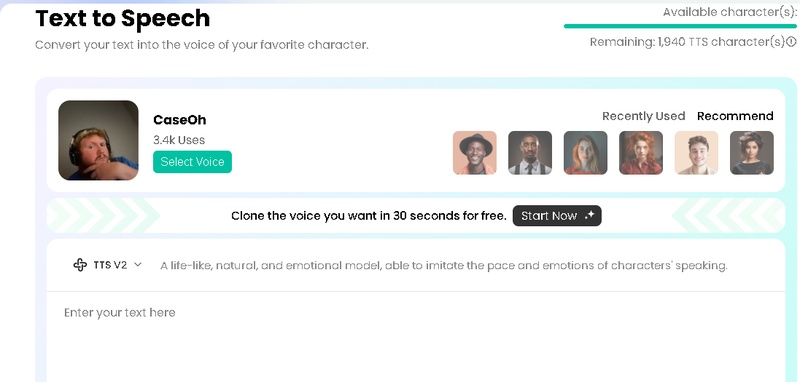
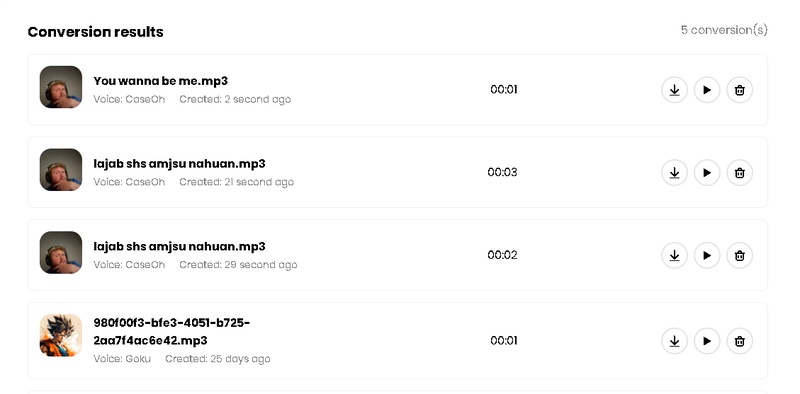
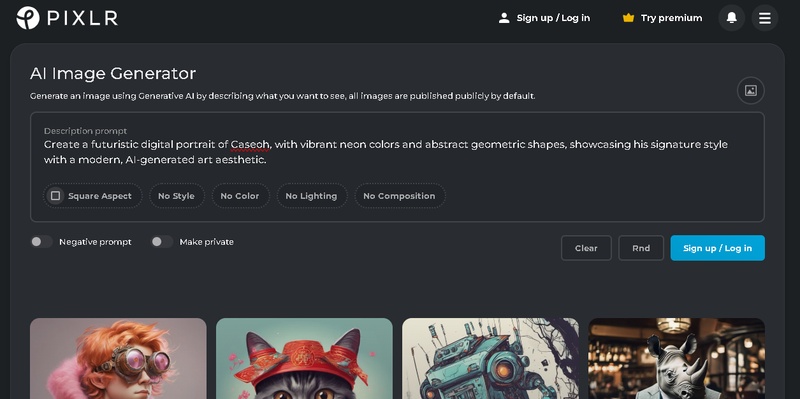

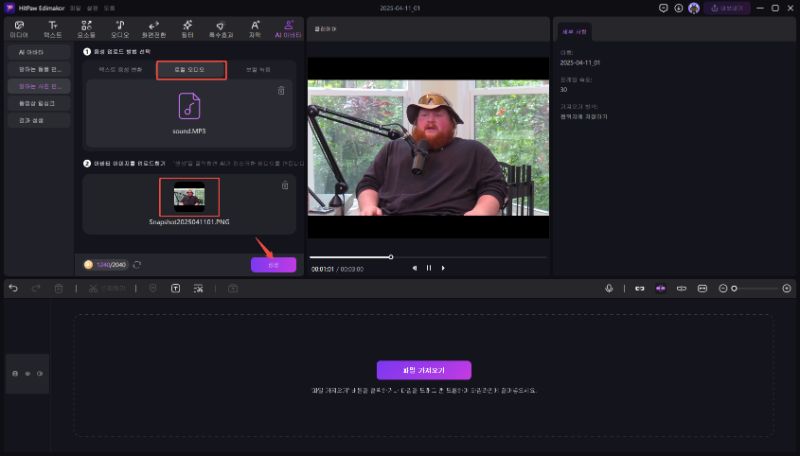
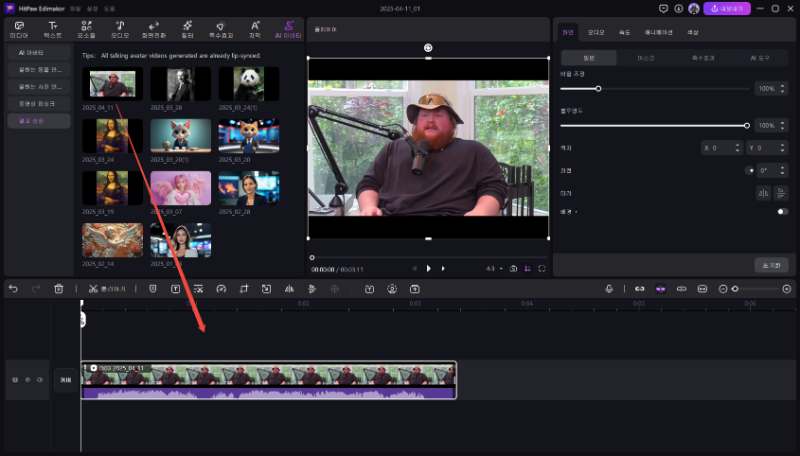
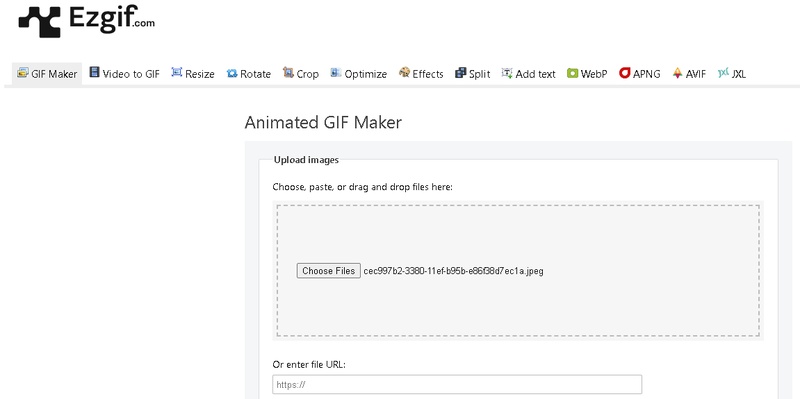
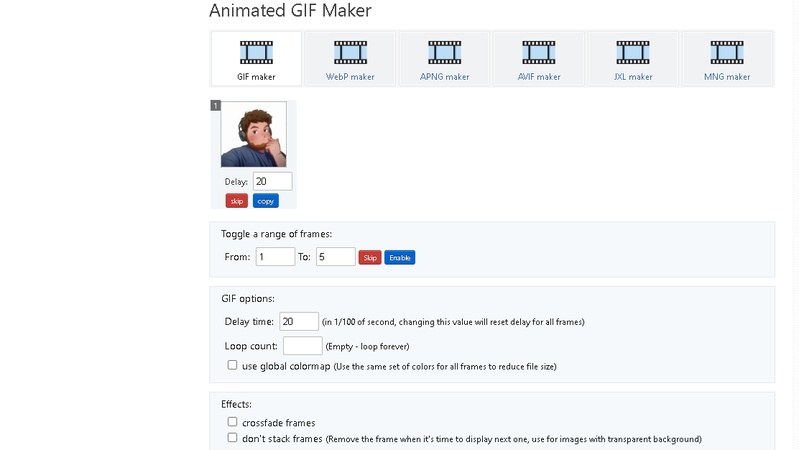




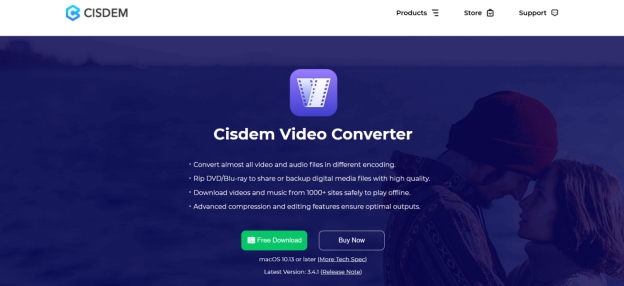

김희준
편집장
김희준 씨는 비디오 편집의 예술과 기술에 전념하는 Edimakor의 편집장입니다. 비주얼 스토리텔링에 대한 열정을 가진 김희준은 전문가 팁, 튜토리얼, 최신 동영상 제작 트렌드를 제공하는 고품질 콘텐츠 제작을 총괄합니다.
여기에서 평가하세요!